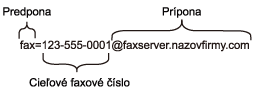Funkcia faxovania na server umožňuje zariadeniu skenovať dokument a poslať ho po sieti na osobitný faxový server. Dokument sa potom odošle zo serveru vo forme faxových údajov na číslo faxu príjemcu po štandardnej telefónnej linke. Keď je Fax. na server nastavené na Zapnute, všetky automatické faxové prenosy zo zariadenia sa odošlú na faxový server, aby ich odoslal ďalej. Aj naďalej budete môcť odosielať faxy priamo zo zariadenia pomocou funkcie Manuálny fax.
Na odosielanie dokumentu na faxový server bude potrebné používať správnu syntax pre tento server. Faxové číslo príjemcu sa musí odoslať s predponou a príponou, ktorá sa zhoduje s parametrami, ktoré používa faxový server. Vo väčšine prípadov je syntax pre predponu „fax=“ a syntax pre príponu bude názov domény brány faxového servera elektronickej pošty. Prípona musí zahrnovať aj symbol „@“ na začiatku prípony. Informácie o predpone a prípone sa musia uložiť v zariadení predtým, ako budete môcť používať funkciu faxovania na server. Faxové čísla príjemcu sa môžu uložiť v jednodotykovom režime alebo umiestení v krátkej voľbe, alebo sa vložia z číselnej klávesnice (max. 20 číslic). Napríklad ak chcete poslať dokument na faxové číslo príjemcu 123-555-0001, musíte použiť nasledujúcu syntax.

Poznámka
| | Aplikácia vášho faxového servera musí podporovať bránu elektronickej pošty. |
Zapnutie funkcie faxovania na server
Adresu s predponou a príponou pre faxový server môžete uložiť do zariadenia.
| 1 | Stlačte tlačidlo Menu. |
| 2 | Stlačením tlačidla  alebo  vyberte Siet. Stlačte tlačidlo OK. |
| 3 | Stlačením tlačidla  alebo  vyberte Fax. na server. Stlačte tlačidlo OK. |
| 4 | Stlačením tlačidla  alebo  vyberte Zapnute. Stlačte tlačidlo OK. |
| 5 | Stlačením tlačidla  alebo  vyberte Predcislie. Stlačte tlačidlo OK. |
| 6 | Vložte predponu použitím číselnej číselnice. |
| 7 | Stlačte tlačidlo OK. |
| 8 | Stlačením tlačidla  alebo  vyberte Suffix. Stlačte tlačidlo OK. |
| 9 | Vložte príponu použitím číselnej klávesnice. |
| 10 | Stlačte tlačidlo OK. |
| 11 | Stlačte tlačidlo Stop/Exit (Stop/Koniec). |

Poznámka
| | Predponu a príponu v adrese môžete vložiť s dĺžkou do max. 40 znakov. |
Ako vykonať faxovanie na server
| 1 | Umiestnite dokument do ADF alebo na sklo skenera. |
| 2 | Vložte faxové číslo. |
| 3 | Zariadenie odošle správu cez TCP/IP sieť na faxový server. |